Jak zacząć korzystać z wątków na Instagramie

Co wiedzieć
- Threads to nowa platforma mediów społecznościowych podobna do Twittera z Instagrama. Pozwala tworzyć wątki tekstowe, fotograficzne lub wideo, które obsługują do 500 znaków. Użytkownicy mogą następnie ponownie opublikować, odpowiedzieć lub polubić wątek, tak jak Twitter.
- Wątki są obecnie dostępne tylko za pośrednictwem aplikacji mobilnych na iOS i Androida. Aby zarejestrować się w Threads, potrzebujesz również aktywnego konta na Instagramie. Jeśli go nie masz, musisz najpierw utworzyć konto na Instagramie.
Platformy mediów społecznościowych doświadczyły kilku poważnych zmian w ciągu ostatnich kilku lat. Od kontrowersyjnego przejęcia Twittera po niedawne zamieszanie w Reddit, sytuacja była co najmniej kolejką górską. W tym okresie wiele nowych alternatyw próbowało ukraść światło reflektorów, a Instagram wydaje się być najnowszym pretendentem w tej bitwie. Threads to nowa samodzielna platforma, która umożliwia inicjowanie rozmów z osobami o podobnych poglądach i nie tylko na wybrane tematy.
Ma również na celu zapewnienie influencerom i twórcom nowego sposobu łączenia się ze swoimi obserwatorami, takiego jak Twitter. Jeśli więc szukasz nowego miejsca do rozmów z innymi ludźmi na ulubione tematy, możesz wypróbować Threads, a my mamy dla Ciebie doskonały przewodnik. Zacznijmy!
Czy możesz zarejestrować się w Threads bez konta na Instagramie?
Nie, będziesz potrzebować konta na Instagramie, aby zarejestrować się w Threads. Chociaż jest zintegrowany, możesz importować tylko konta, które obserwujesz, a nie obserwujących. Dodatkowo otrzymasz możliwość zaimportowania swojego profilu. Jeśli nie masz konta na Instagramie, możesz je założyć, korzystając z poniższego linku. Po zarejestrowaniu się możesz skorzystać z poniższego przewodnika, aby rozpocząć korzystanie z Threads.
Jak pobrać aplikację Threads na swój telefon
Wątki są obecnie dostępne tylko w aplikacjach na iOS i Androida. Możesz wykonać poniższe czynności, aby pobrać aplikację, a następnie zarejestrować się na platformie. Zacznijmy.
na iOS
Jeśli jesteś użytkownikiem systemu iOS, możesz wykonać poniższe czynności, aby pobrać i zarejestrować się w Threads na swoim urządzeniu.
Odwiedź poniższy link, a zostaniesz przeniesiony do strony App Store dla Threads.
- Wątki według Instagram | Link do pobrania
Stuknij Pobierz .
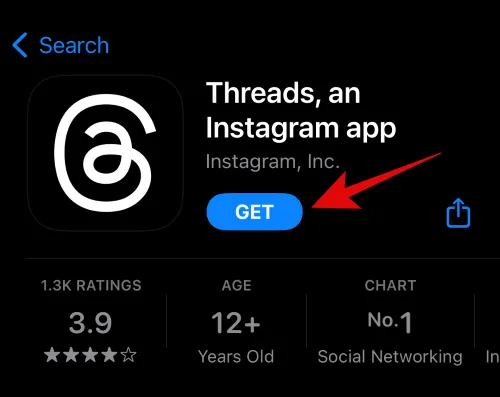
Teraz zweryfikuj swoją tożsamość, aby pobrać aplikację.

Stuknij i uruchom aplikację po jej pobraniu.
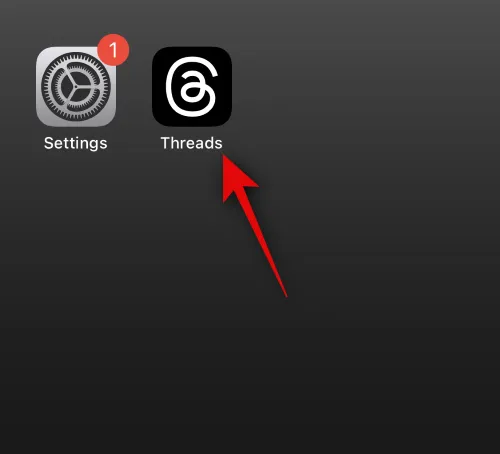
Jeśli masz pobrany i zalogowany Instagram, twoje konto będzie dostępne na dole. Jeśli nie masz pobranego Instagrama, możesz zamiast tego stuknąć Zaloguj się przez Instagram .

Teraz wpisz swoje dane uwierzytelniające w odpowiednich polach tekstowych.
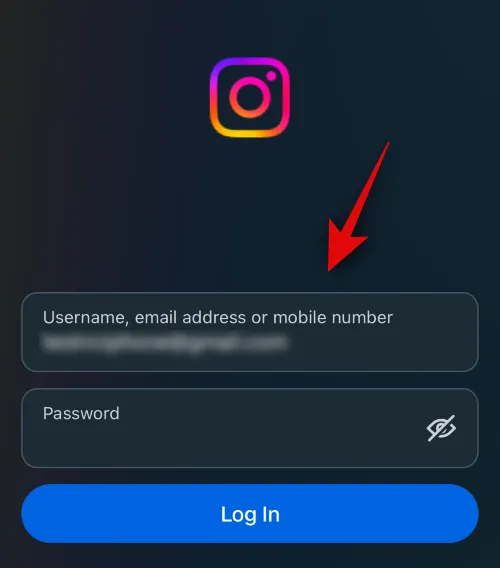
Stuknij Zaloguj się, gdy skończysz.

Twój profil zostanie teraz utworzony. Nie możesz zmienić swojej nazwy użytkownika, ponieważ jest ona powiązana z Twoim kontem na Instagramie. Zamiast tego dotknij ikony zdjęcia profilowego , aby ustawić preferowany obraz.
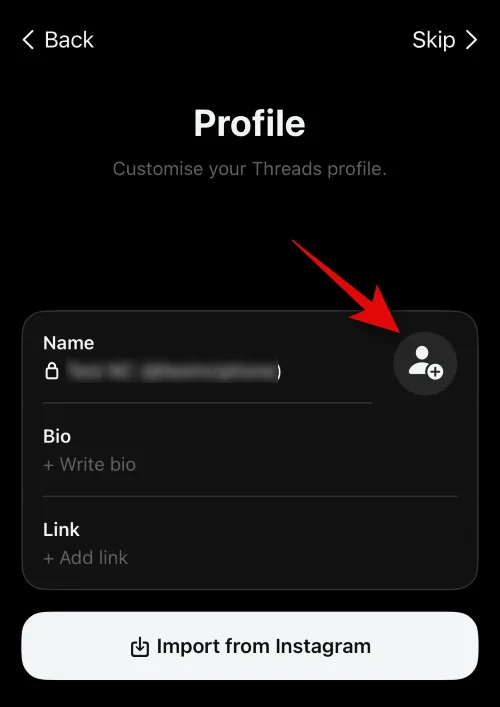
Stuknij i wybierz preferowane źródło. Możesz dotknąć opcji Wybierz z biblioteki, aby wybrać obraz ze swojego iPhone’a.

Możesz także dotknąć opcji Importuj z Instagrama , aby użyć tego samego zdjęcia profilowego, którego używasz na Instagramie.
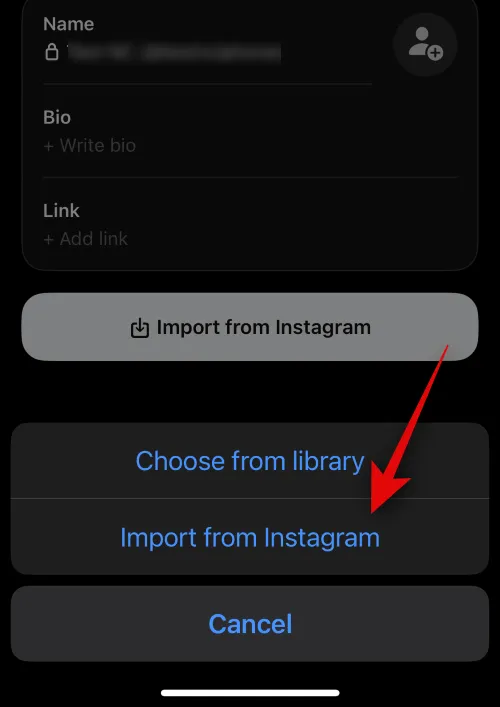
Możesz teraz dodać swoje Bio pod tym samym.

Teraz dodaj wszystkie linki społecznościowe, które chcesz reklamować w sekcji Link .
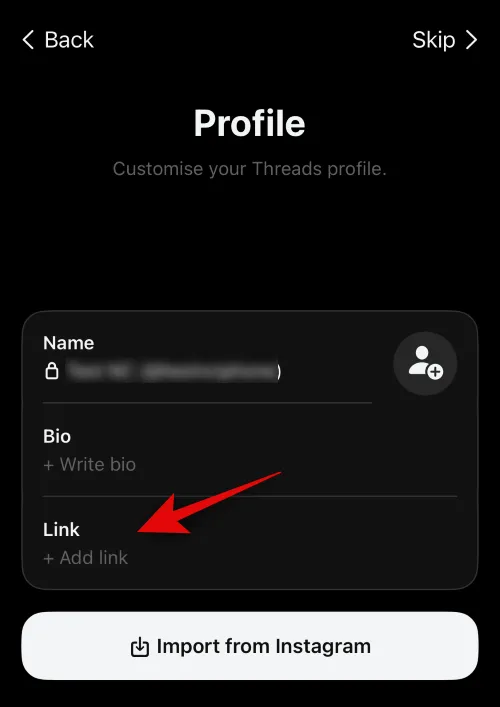
Możesz także dotknąć opcji Importuj z Instagrama, aby zaimportować wszystkie te informacje ze swojego profilu na Instagramie.
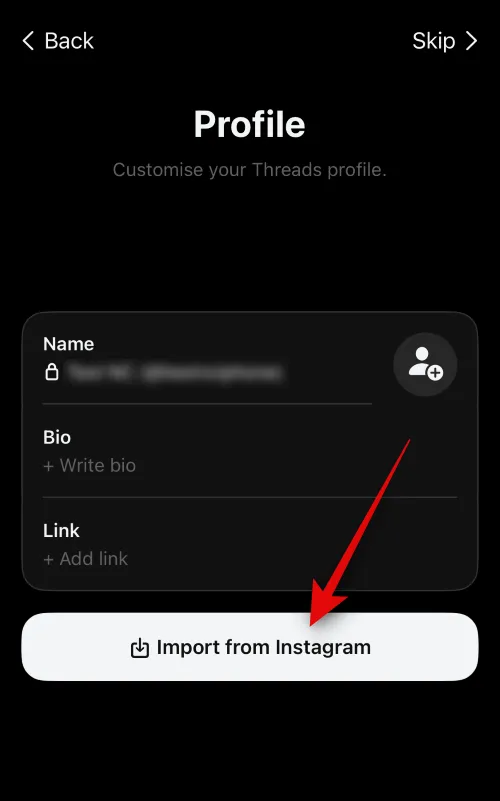
Gdy skończysz, dotknij Dalej u dołu.
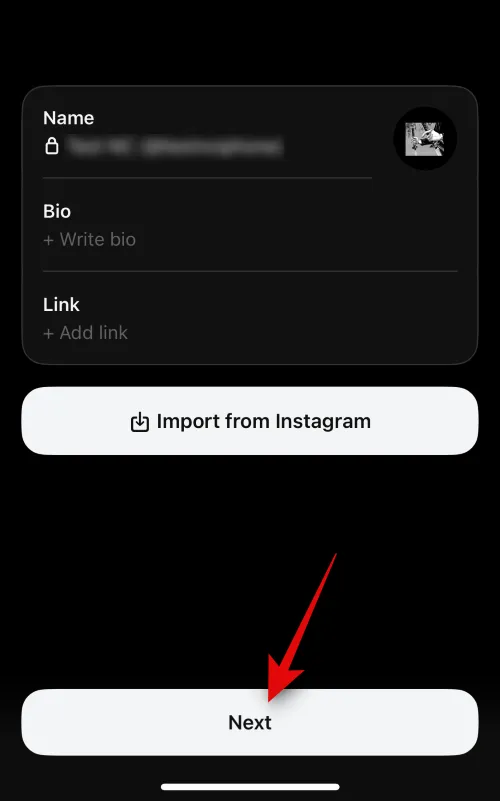
Teraz dotknij i wybierz prywatność swojego profilu Threads. Możesz wybrać jedną z poniższych opcji.
- Profil publiczny: w przypadku korzystania z tej opcji Twój profil będzie dostępny dla wszystkich użytkowników i każdy będzie mógł udostępniać i wchodzić w interakcje z Twoimi treściami i wątkami.
- Profil prywatny: jeśli ustawisz swój profil jako prywatny, tylko zatwierdzeni obserwatorzy będą mogli przeglądać i wchodzić w interakcje z treściami, które publikujesz.

Stuknij Dalej po dokonaniu wyboru.
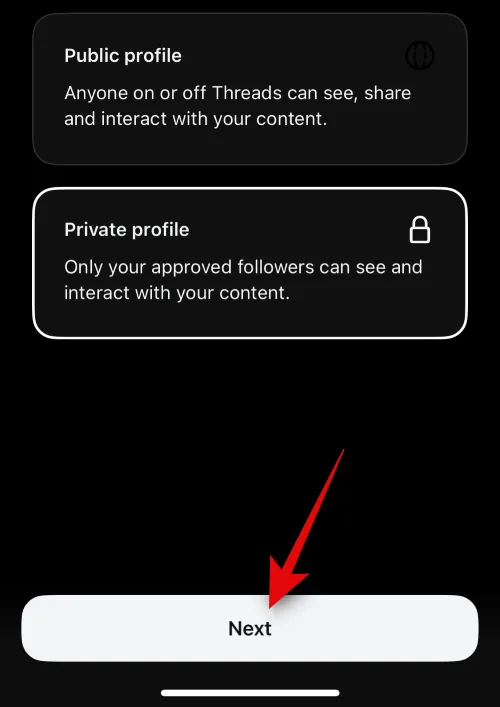
Zostaniesz teraz poinformowany o Threads. Przejrzyj informacje i stuknij opcję Dołącz do wątków, gdy będziesz gotowy.
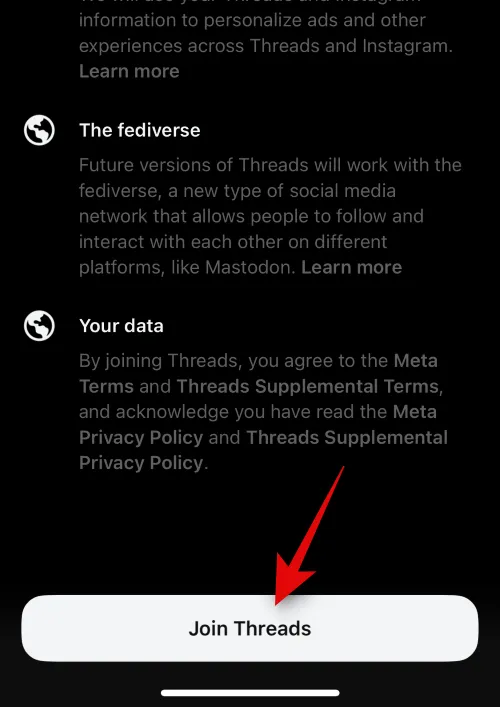
Uwaga: Ten krok jest nieco skomplikowany w tej początkowej wersji, ponieważ ukończenie procesu wymagało kilku kliknięć z naszej strony.
I to wszystko! Dołączysz teraz do Threads. Możesz teraz skorzystać z następnej sekcji, aby korzystać z Threads i dowiedzieć się wszystkiego na ten temat.
Na Androida
Jeśli jesteś użytkownikiem Androida, możesz wykonać poniższe czynności, aby pobrać i zarejestrować się w Threads na swoim urządzeniu. Zacznijmy.
Odwiedź poniższy link i dotknij Instaluj .
- Wątki według Instagram | Link do pobrania
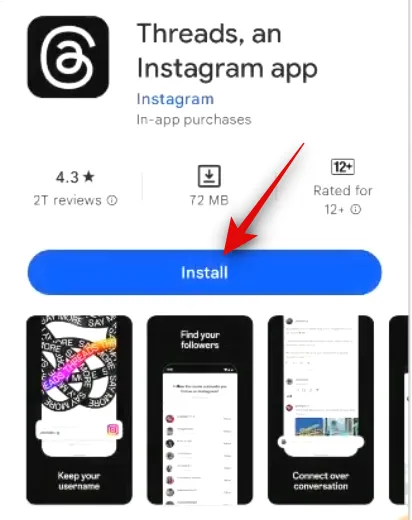
Po wyświetleniu monitu potwierdź swoją tożsamość, a aplikacja zostanie zainstalowana na Twoim urządzeniu. Po zakończeniu otwórz aplikację Threads za pomocą ikony aplikacji, a następnie dotknij Zaloguj się przez Instagram u dołu.
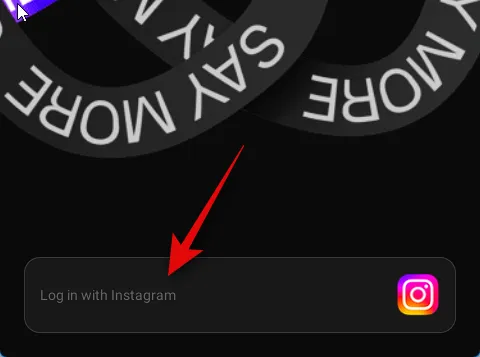
Teraz wpisz dane logowania do konta na Instagramie u góry.
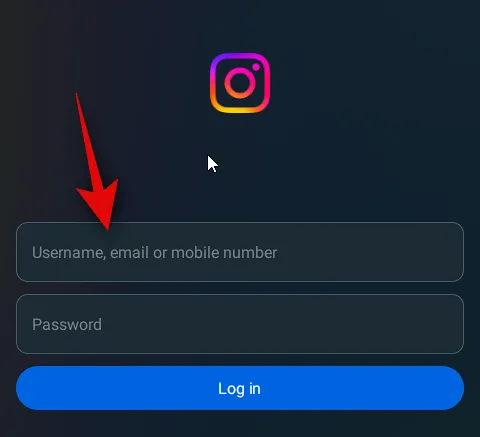
Po zakończeniu dotknij Zaloguj się .

Teraz wybierz, czy chcesz zapisać dane logowania, czy nie. Stuknij Zapisz , aby zapisać informacje, lub stuknij Nie teraz , aby pominąć zapisywanie danych logowania.
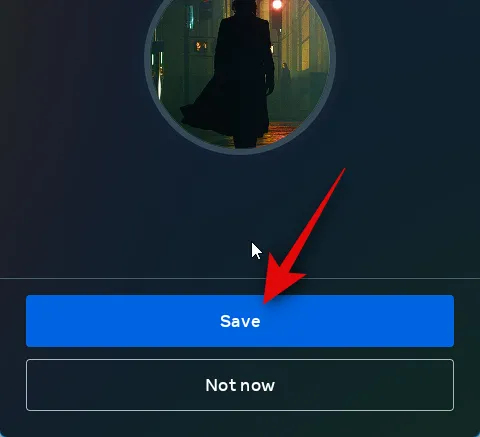
Stuknij opcję Importuj z Instagrama , aby zaimportować wszystkie informacje z Instagrama. Obejmuje to Twoje linki, biografię i zdjęcie profilowe .

Jeśli chcesz, możesz również ustawić nowe informacje. Stuknij ikonę zdjęcia profilowego , aby ustawić zdjęcie profilowe dla swojego konta.
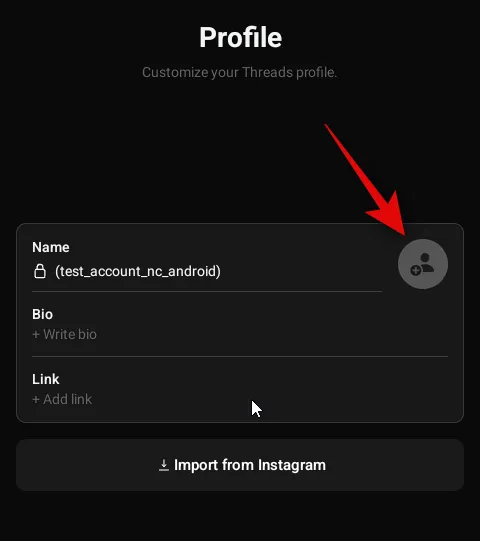
Stuknij Nowe zdjęcie profilowe , aby wybrać i przypisać zdjęcie z urządzenia.

Stuknij opcję Importuj z Instagrama , aby użyć tego samego zdjęcia profilowego co konto na Instagramie.

Teraz dotknij pola tekstowego pod Bio , aby dodać biografię.

Wpisz preferowaną biografię w polu tekstowym. Gdy skończysz, dotknij znacznika wyboru w prawym górnym rogu.
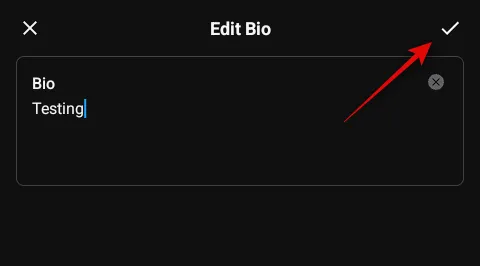
Następnie dotknij pola tekstowego pod Linkami .

Dodaj linki, które chcesz reklamować w swoim profilu. Po zakończeniu dotknij znacznika wyboru , aby zapisać zmiany.

Po zakończeniu tworzenia profilu dotknij strzałki w prawym górnym rogu.
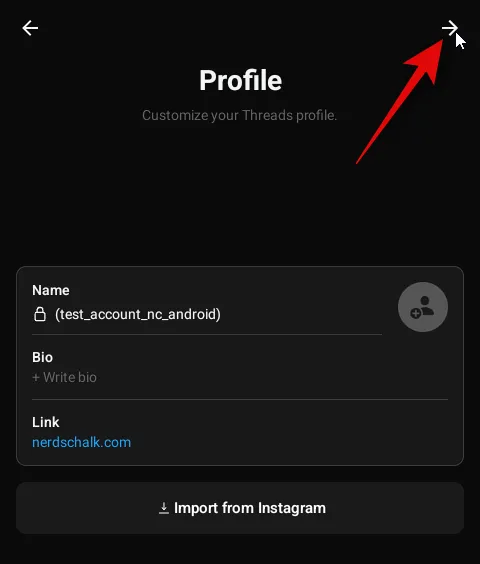
Stuknij i wybierz jedną z opcji w zależności od preferencji prywatności dla swojego profilu Threads.
- Profil publiczny: w przypadku korzystania z tej opcji Twój profil będzie dostępny dla wszystkich użytkowników i każdy będzie mógł udostępniać i wchodzić w interakcje z Twoimi treściami i wątkami.
- Profil prywatny: jeśli ustawisz swój profil jako prywatny, tylko zatwierdzeni obserwatorzy będą mogli przeglądać i wchodzić w interakcje z treściami, które publikujesz.
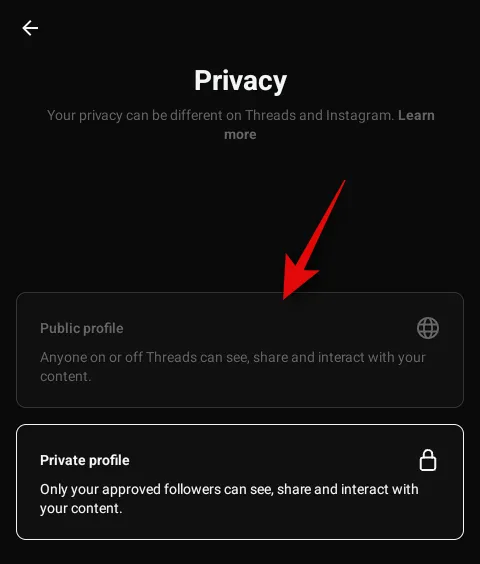
Stuknij Kontynuuj, gdy skończysz.

Zostanie wyświetlone wprowadzenie do wątków. Stuknij opcję Dołącz do wątków u dołu, aby rozpocząć.
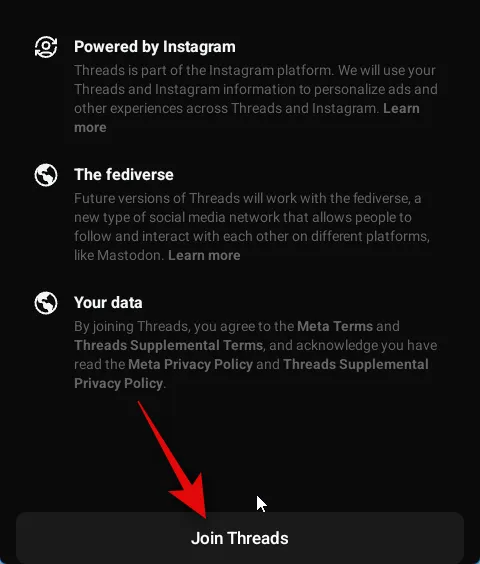
I to wszystko! Pobrałeś i skonfigurowałeś Wątki. Możesz teraz skorzystać z następnej sekcji, aby użyć wątków w razie potrzeby.
Jak korzystać z aplikacji Threads [4 rzeczy do zrobienia]
Po pobraniu i zarejestrowaniu się w Threads, oto wszystko, co musisz wiedzieć o korzystaniu z platformy. Przyjrzymy się również, w jaki sposób możesz dostosować ustawienia aplikacji, aby lepiej odpowiadały Twoim wymaganiom. Zacznijmy.
Uwaga: interfejs aplikacji Threads jest taki sam w systemach iOS i Android. Powinieneś więc być w stanie śledzić bez względu na używane urządzenie. W tym przewodniku będziemy używać urządzenia z systemem iOS.
1. Rozpocznij wątek
Przede wszystkim przyjrzyjmy się, jak możesz rozpocząć wątek. Wykonaj poniższe czynności, aby pomóc Ci w tym procesie.
Otwórz Wątki , dotykając ikony aplikacji.
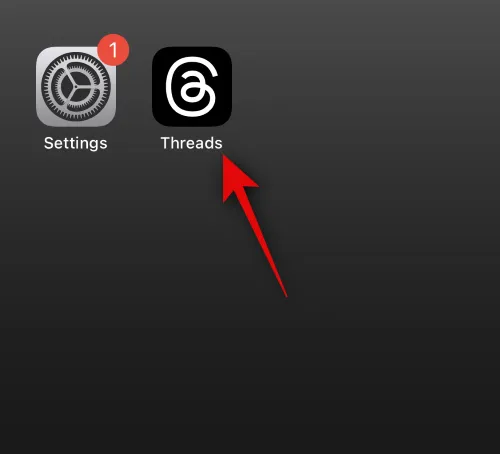
Teraz dotknij ikony Utwórz u dołu.

Zostanie utworzony nowy wątek. Wpisz potrzebny tekst u góry.
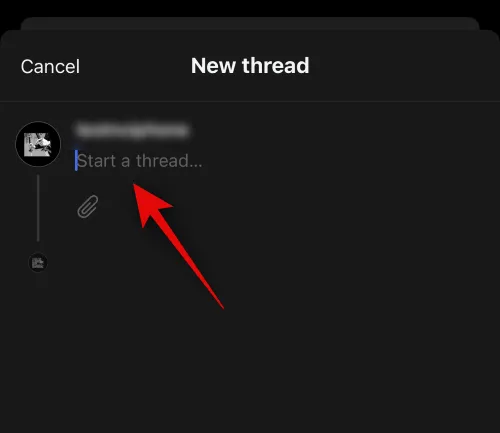
Teraz dotknij ikony załącznika, jeśli chcesz dodać załącznik. Następnie możesz wybrać potrzebne zdjęcie lub wideo z telefonu.
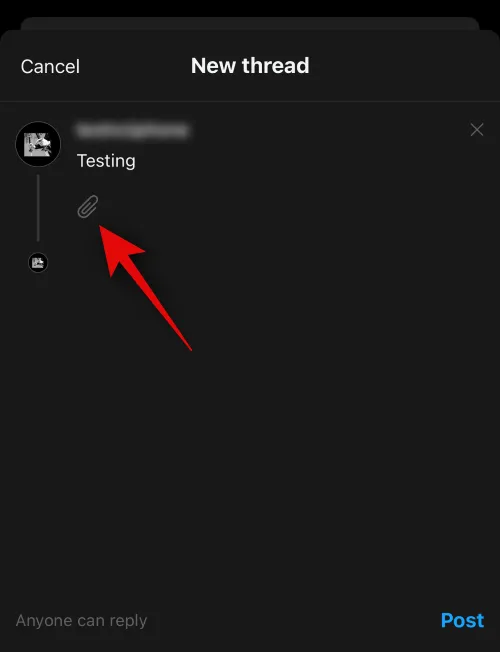
Następnie dotknij Twoi obserwatorzy mogą odpowiedzieć w prawym dolnym rogu, aby dostosować prywatność swojego wątku. Będzie to Każdy może odpowiedzieć, jeśli masz profil publiczny.
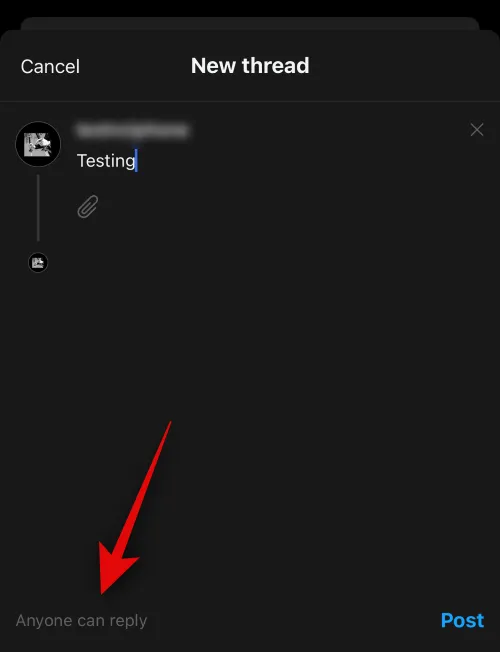
Możesz teraz wybrać jedną z poniższych opcji.
- Twoi zwolennicy
- Profile, które obserwujesz
- Tylko wymienione
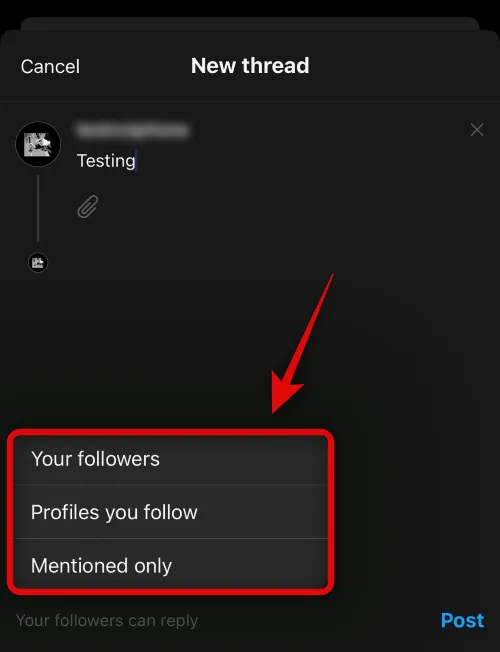
Gdy skończysz, po prostu dotknij Opublikuj , aby utworzyć wątek.
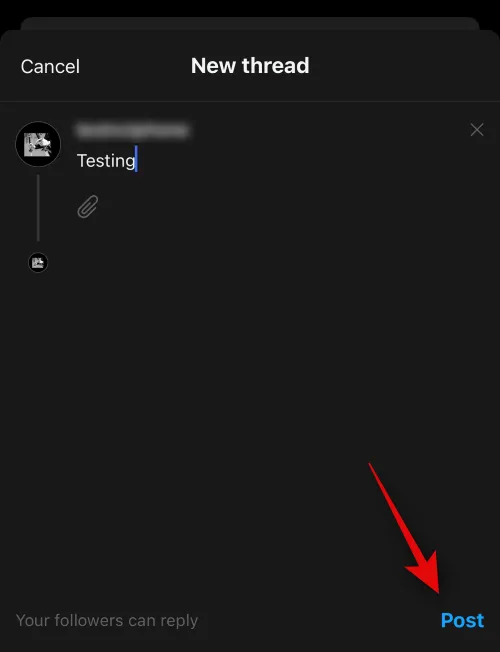
Możesz śledzić postępy na dole.
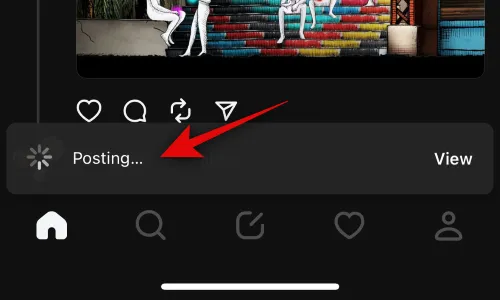
Po utworzeniu możesz dotknąć ikony swojego profilu u dołu, aby wyświetlić wątek.

Twój wątek powinien być teraz widoczny w Twoim profilu.
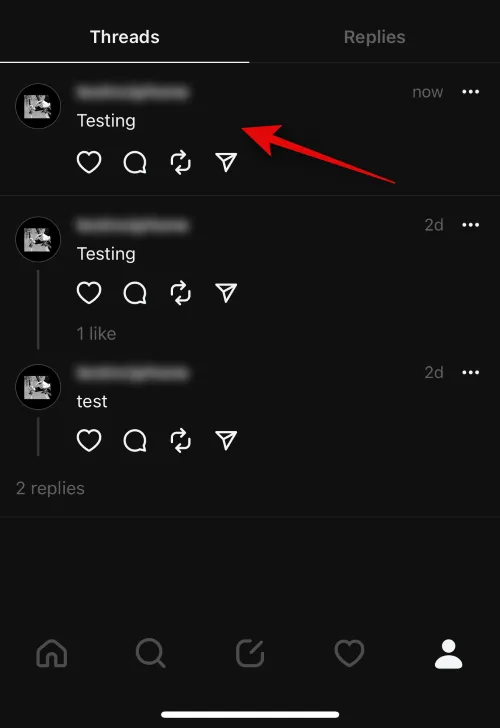
W ten sposób możesz utworzyć wątek w Threads.
2. Reaguj na wątek
Reagowanie na Threads to kolejna duża część ogólnej interakcji w Threads. Wykonaj poniższe czynności, aby dowiedzieć się, jak możesz zareagować na Threads. Zacznijmy.
Otwórz Wątki , dotykając ikony aplikacji.
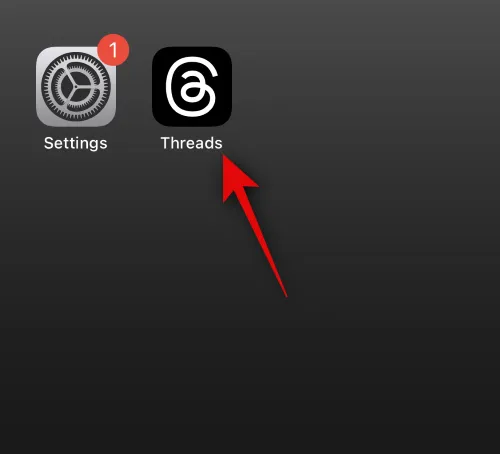
Teraz znajdź wątek, w którym chcesz zareagować. Po znalezieniu możesz dotknąć ikony serca , aby polubić wątek. Spowoduje to dostrojenie algorytmu do Twoich preferencji, dzięki czemu odpowiednie dla Ciebie wątki będą mogły pojawiać się na Twoim kanale głównym.
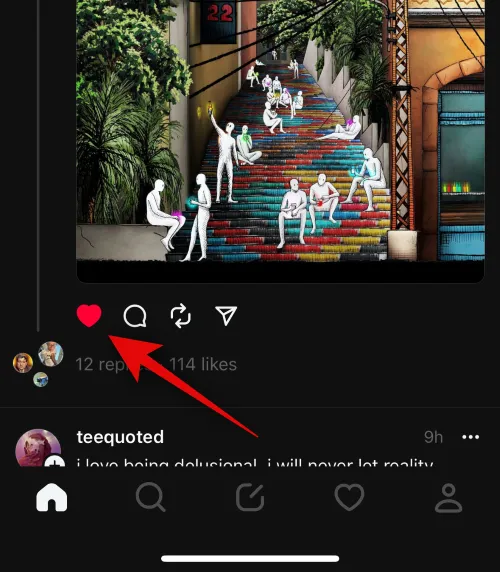
Możesz stuknąć ikonę komentarza , aby skomentować i dodać coś do wątku.
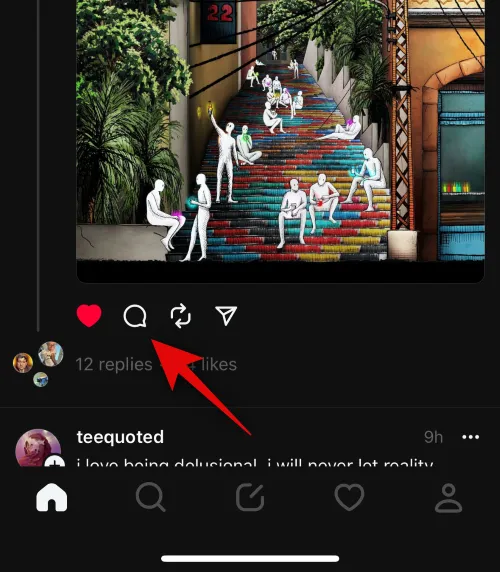
Po dotknięciu ikony komentarza możesz dodać tekst według potrzeb.
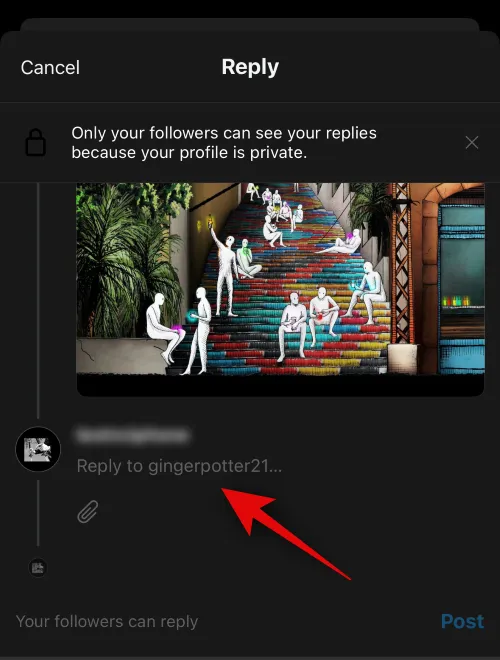
Możesz także stuknąć ikonę załącznika , aby dodać dowolne zdjęcia lub filmy, które mogą Ci się spodobać.

Po zakończeniu dotknij Twoi obserwatorzy mogą odpowiedzieć , aby dostosować prywatność Twojej odpowiedzi.
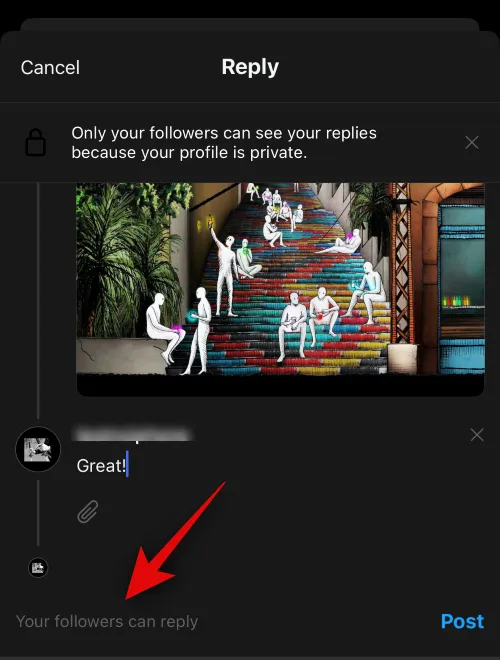
Możesz wybrać jedną z poniższych opcji.
- Twoi zwolennicy
- Profile, które obserwujesz
- Tylko wymienione

Po zakończeniu stuknij Opublikuj , aby opublikować odpowiedź.
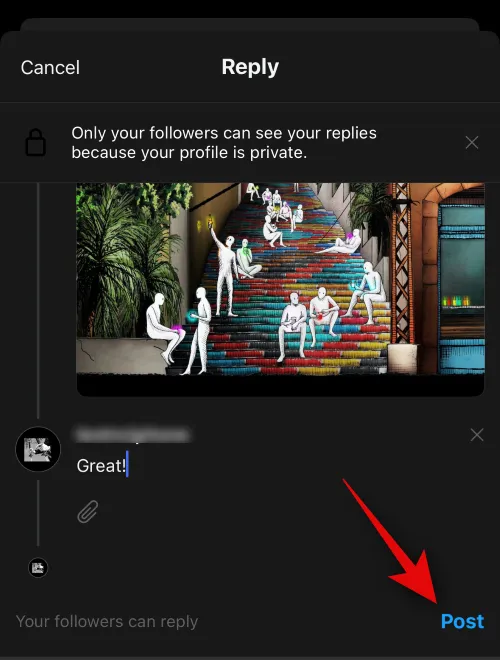
Wątki obsługują również ponowne publikowanie , co przypomina przesyłanie dalej na Twitterze. Aby ponownie opublikować wątek, dotknij ikony Opublikuj ponownie .
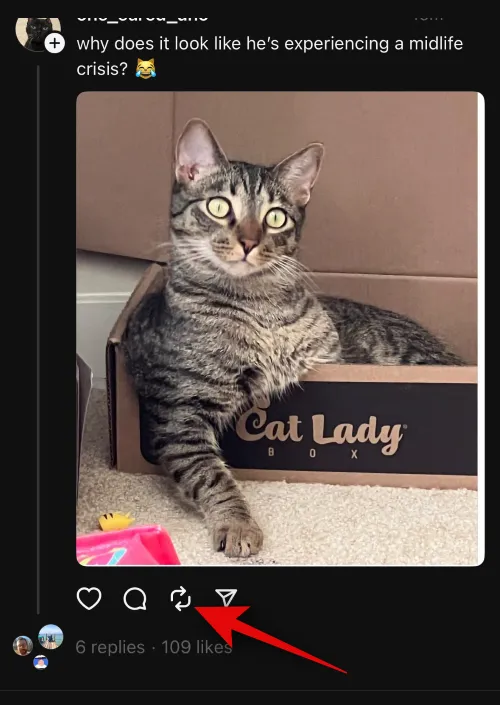
Masz teraz do dyspozycji dwie opcje. Wybierz Opublikuj ponownie , jeśli chcesz ponownie opublikować wątek w swoim profilu.
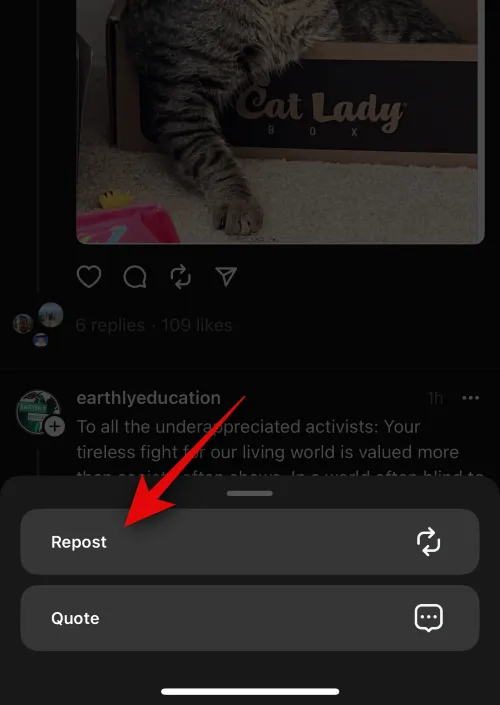
Możesz wybrać Cytuj, jeśli chcesz dodać własny wątek do wątku, a następnie opublikować go ponownie w swoim profilu.
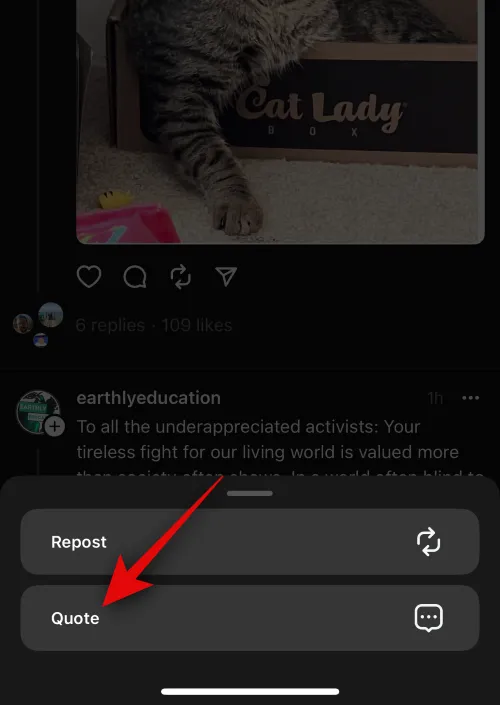
Jeśli wybierzesz Opublikuj ponownie , wątek zostanie automatycznie przesłany ponownie do Twojego profilu. Jeśli chcesz to samo usunąć, ponownie stuknij ikonę Odśwież .

Teraz dotknij Usuń , aby usunąć wątek.

Jeśli wybrałeś Wyceń , będziesz mógł utworzyć własny wątek, jak omówiliśmy w powyższej sekcji.
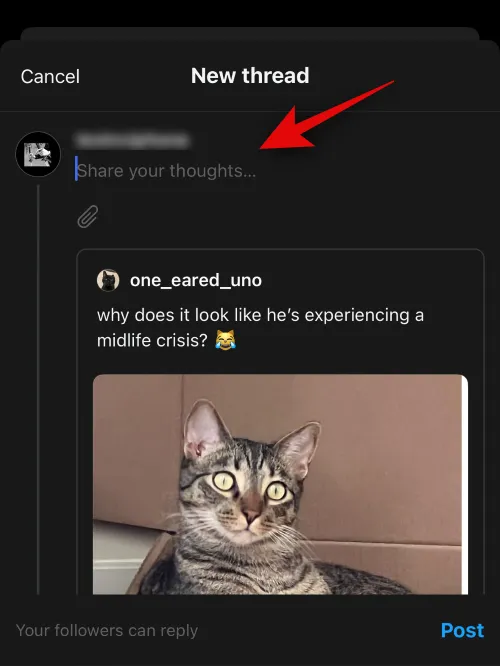
Następnie masz ikonę Udostępnij . Stuknij w nią, aby wyświetlić dostępne opcje udostępniania.
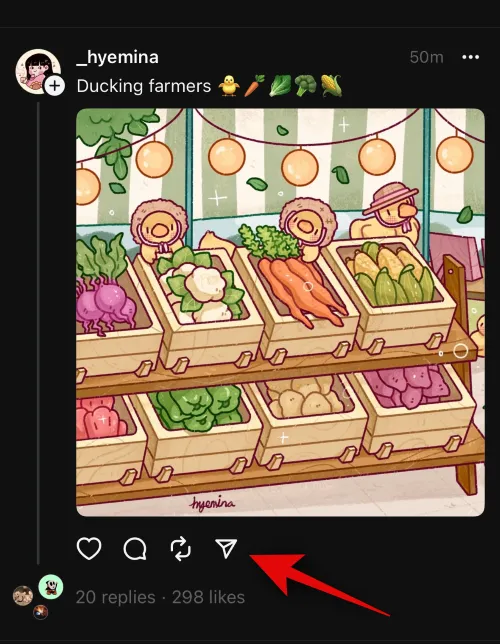
Możesz stuknąć Dodaj do relacji , aby dodać wybrany wątek do relacji na Instagramie.
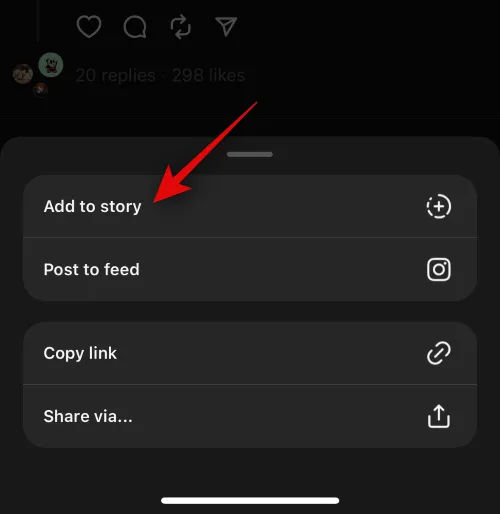
Możesz także stuknąć opcję Opublikuj w kanale, aby opublikować wybrany wątek w swoim kanale na Instagramie.

Następnie możesz stuknąć Kopiuj łącze , aby skopiować łącze wątku do schowka. Następnie możesz ręcznie udostępnić go komuś za pomocą preferowanego komunikatora lub platformy.
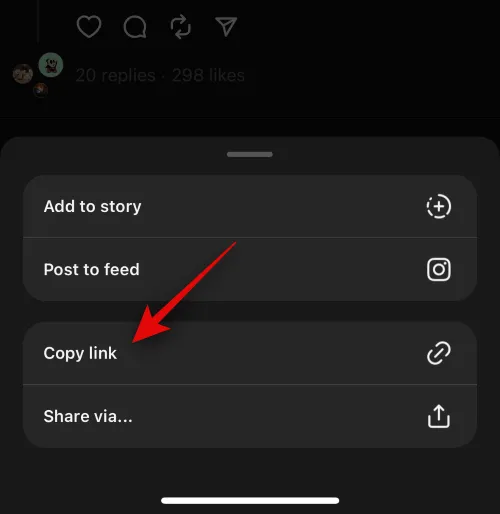
Możesz dotknąć opcji Udostępnij przez , aby udostępnić wątek za pomocą jednej ze zgodnych aplikacji zainstalowanych na urządzeniu.
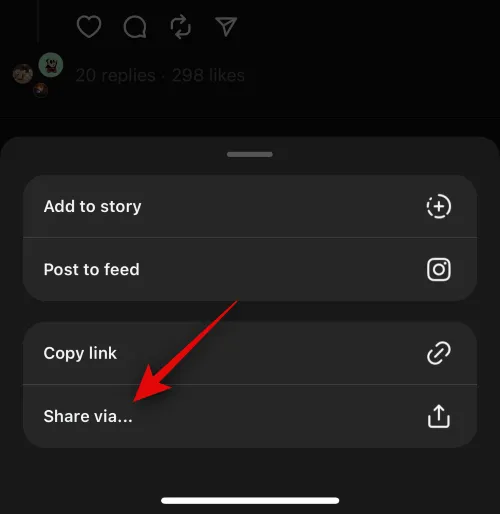
I to wszystko! Wszystkie te opcje pomogą Ci łatwo reagować na Wątki w aplikacji.
3. Obserwuj kogoś lub przestań go obserwować
Podobnie jak inne platformy mediów społecznościowych, w Threads możesz obserwować kogoś lub przestać go obserwować. Pomoże Ci to znaleźć osoby, które lubisz, i możesz zaangażować się w rozmowy o podobnych poglądach. Wykonaj poniższe czynności, aby obserwować kogoś w Threads lub przestać go obserwować.
Otwórz Wątki , dotykając ikony aplikacji.

Teraz dotknij ikony wyszukiwania u dołu.
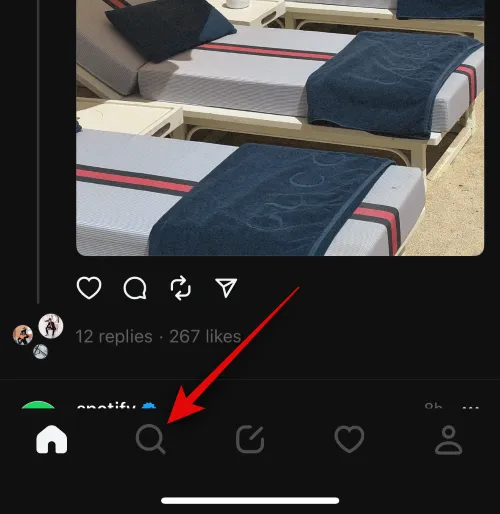
Wyszukaj kogoś, kogo chcesz obserwować.
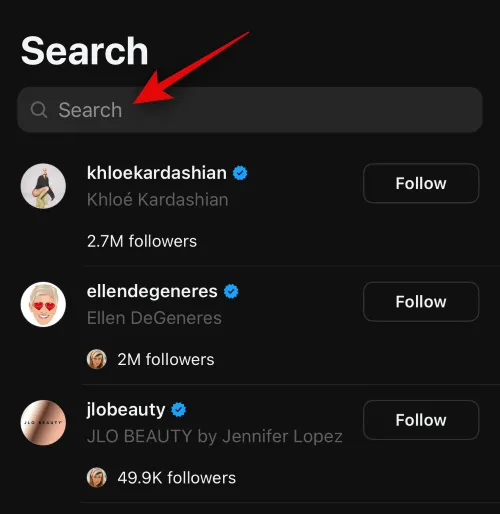
Stuknij w Śledź obok profilu osoby, gdy pojawi się ona w wynikach wyszukiwania, aby ją obserwować.
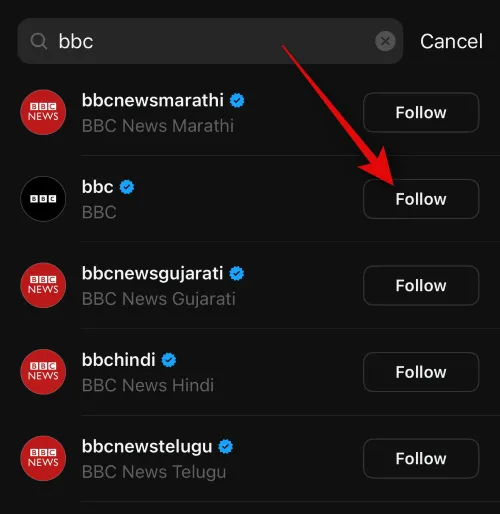
Możesz dotknąć opcji Obserwowanie , aby przestać je obserwować.
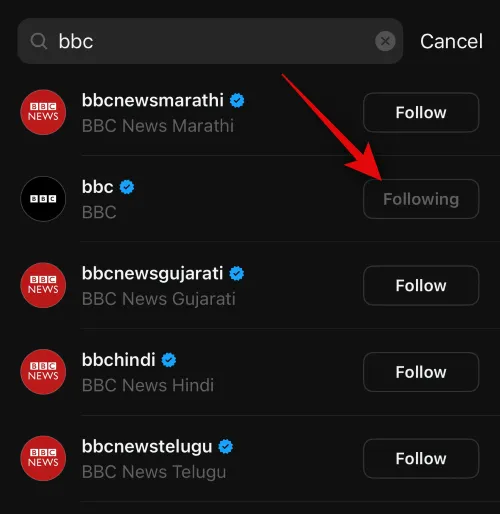
Możesz także dotknąć profilu, aby wyświetlić profil i upewnić się, że jest to osoba, której szukasz.
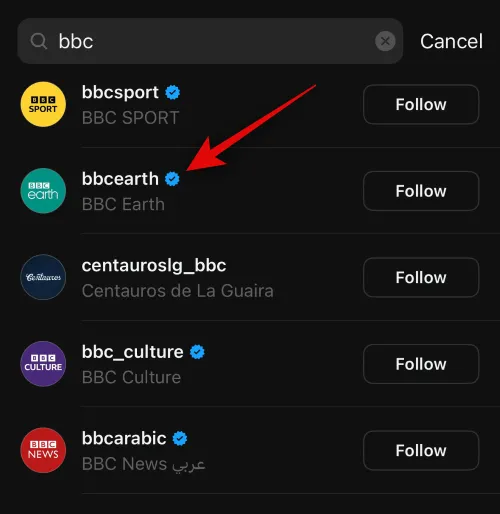
Jeśli wszystko się powiodło, stuknij opcję Obserwuj , aby je obserwować.

Podobnie, podczas przeglądania czyjegoś profilu możesz stuknąć opcję Obserwuj , aby przestać go obserwować.

Możesz także obserwować kogoś ze swojego kanału domowego. Stuknij ikonę Strona główna u dołu, aby przejść do kanału domowego.

Teraz znajdź wątek od osoby, którą chcesz obserwować. Po znalezieniu wystarczy dotknąć ich zdjęcia profilowego , aby je obserwować.

Zostaniesz teraz poproszony o potwierdzenie. Stuknij Obserwuj, aby potwierdzić swój wybór.

Podobnie, jeśli ktoś, kogo obserwujesz, pojawi się w Twoim kanale głównym i chcesz przestać go obserwować, możesz ponownie stuknąć jego zdjęcie profilowe .
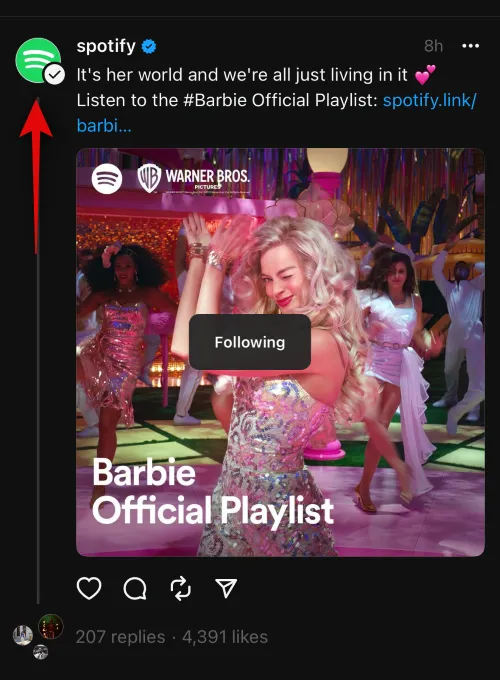
Zostaniesz teraz poproszony o potwierdzenie, czy chcesz przestać obserwować danego użytkownika. Stuknij Przestań obserwować , aby potwierdzić swój wybór.
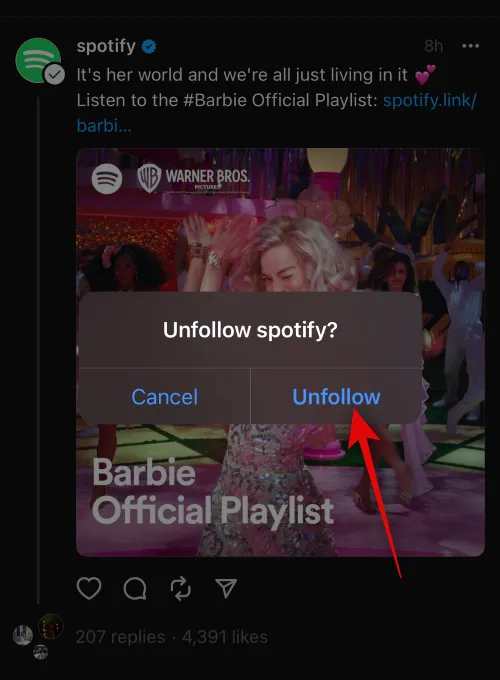
Zostaną Ci również zaproponowani użytkownicy do obserwowania na karcie Wyszukiwanie .

Możesz przewijać sugestie, aby znaleźć kogoś, kogo chcesz obserwować. Stuknij opcję Obserwuj obok osoby, aby obserwować ją z sugestii.

Możesz także przestać obserwować użytkowników na stronie swojego profilu. Stuknij ikonę profilu u dołu, aby rozpocząć.
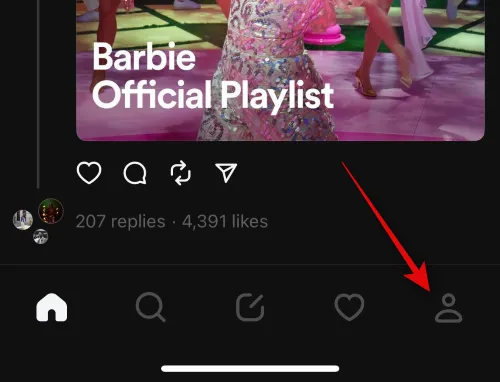
Stuknij N obserwujących u góry, gdzie N to liczba Twoich obecnych obserwujących.
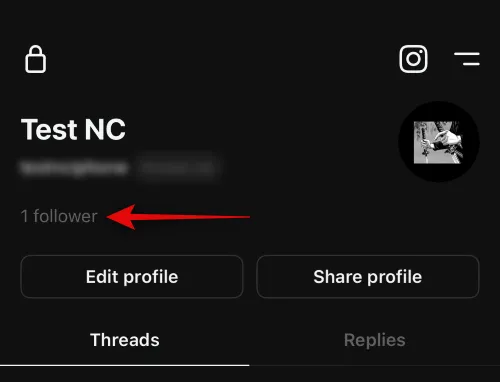
Stuknij Obserwowane u góry.
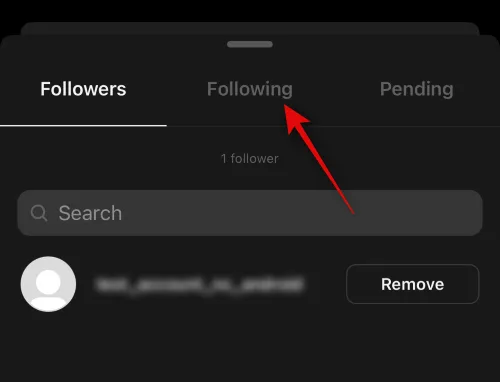
Teraz znajdź użytkownika, którego chcesz przestać obserwować. Możesz także użyć paska wyszukiwania u góry, aby wyszukać kogoś, kogo chcesz przestać obserwować.
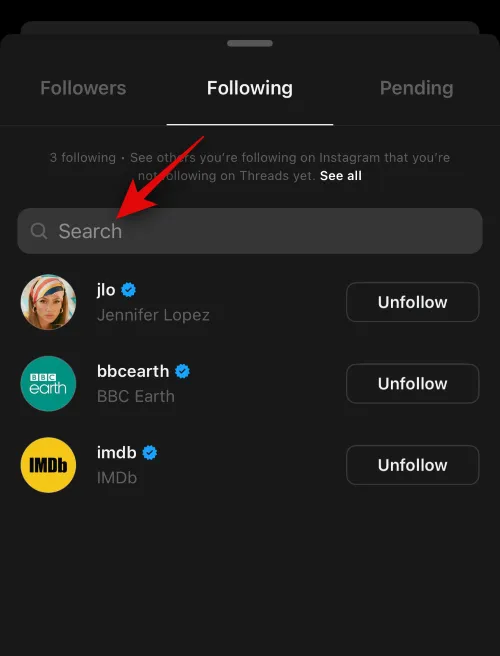
Stuknij opcję Przestań obserwować obok użytkownika, którego chcesz przestać obserwować.

To wszystkie sposoby obserwowania lub zaprzestania obserwowania kogoś w Threads.
4. Przeglądaj swoje działania i zarządzaj nimi
Komentarze, wzmianki, polubienia, wątki i inne elementy można śledzić za pomocą karty Aktywność w Wątkach. Oto jak możesz łatwo przeglądać swoją aktywność i zarządzać nią na tej karcie.
Otwórz Wątki za pomocą ikony aplikacji.
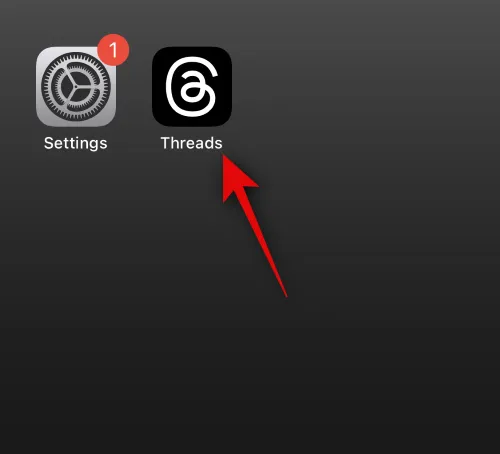
Teraz dotknij ikony Aktywność u dołu.

Wszystkie zostaną wybrane domyślnie u góry. Wszystkie Twoje działania będą widoczne w tej sekcji.
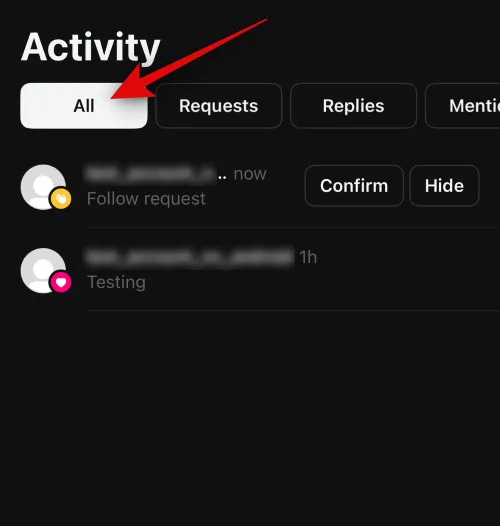
Możesz teraz filtrować aktywność na swoim koncie, korzystając z opcji u góry. Możesz wybrać jedną z poniższych opcji.
- Upraszanie
- Odpowiedzi
- Wzmianki

Jeśli więc otrzymasz nową prośbę o śledzenie, możesz stuknąć Potwierdź , aby ją zaakceptować.

Możesz także dotknąć opcji Ukryj , aby odrzucić. W takim przypadku prośba zostanie ukryta, a nadawca nie zostanie powiadomiony o twoich działaniach.
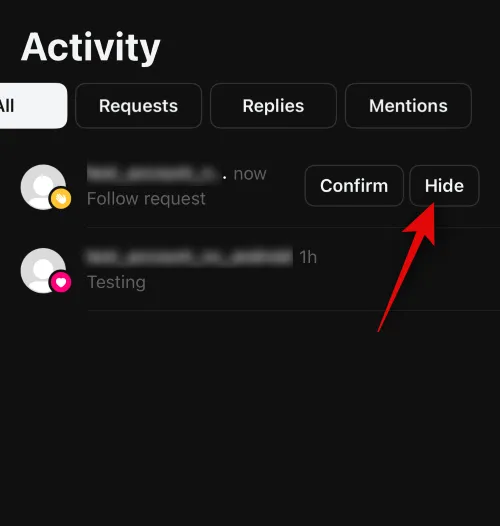
Po zatwierdzeniu prośby możesz stuknąć opcję Obserwuj , aby podążać za osobą, jeśli wolisz.
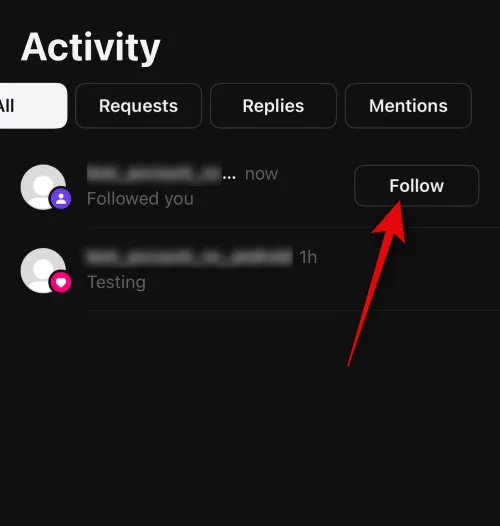
Podobnie, inne działania będą wyświetlane z odpowiednią ikoną obok. Jak widać poniżej, powiadomienia o polubieniach będą wyświetlane z ikoną obok zdjęcia profilowego.
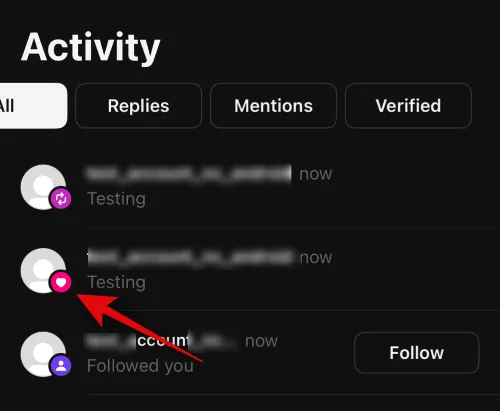
Podobnie, Reposty będą również wyświetlane z odpowiednimi ikonami obok obrazu profilowego.
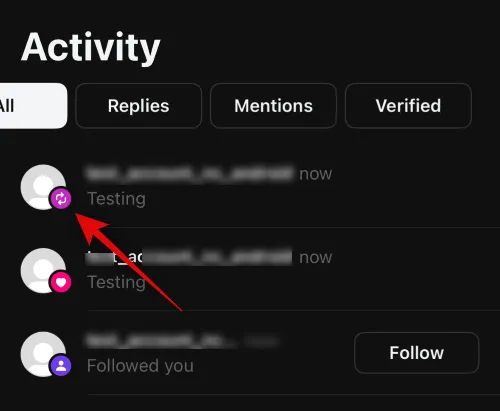
Możesz dotknąć dowolnej czynności, aby przejść do odpowiedniego wątku.
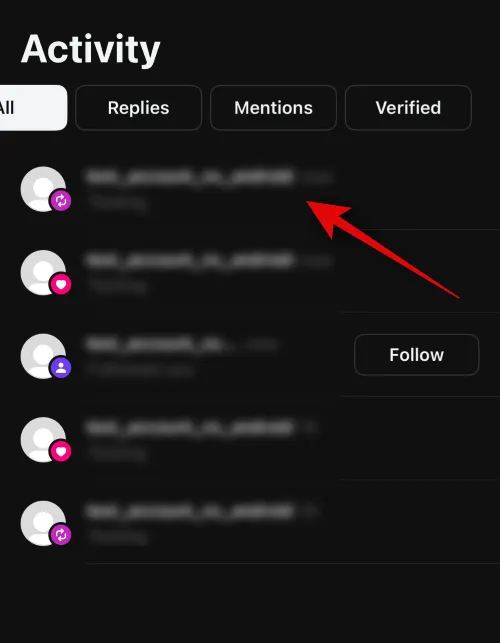
W ten sposób możesz zarządzać i przeglądać swoją aktywność w Threads.
Mamy nadzieję, że ten post pomógł Ci łatwo uzyskać i używać Threads. Jeśli masz więcej pytań, skontaktuj się z nami, korzystając z sekcji komentarzy poniżej.



Dodaj komentarz